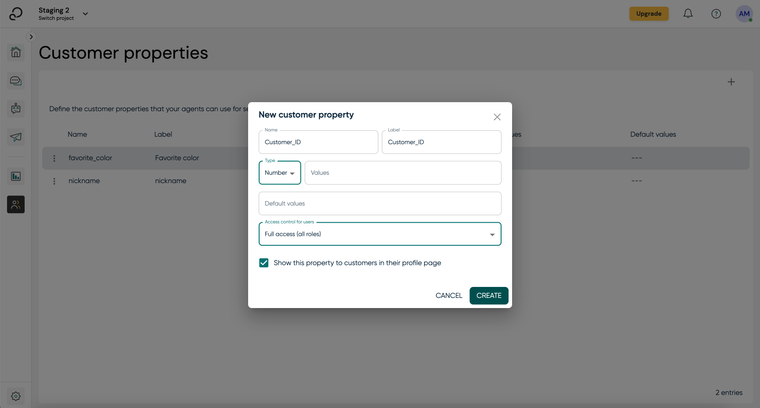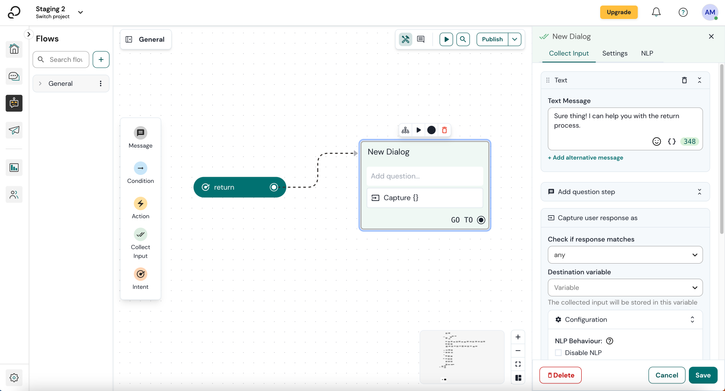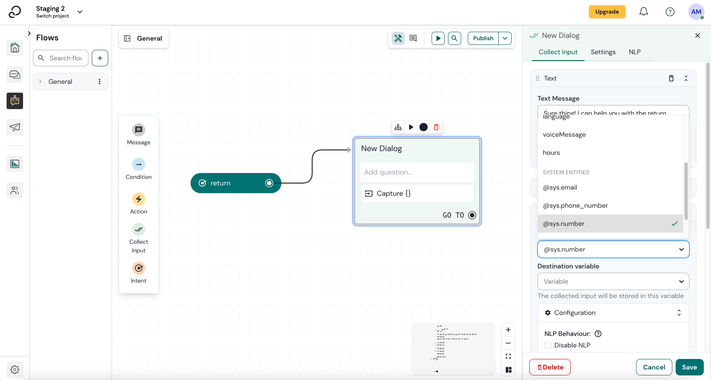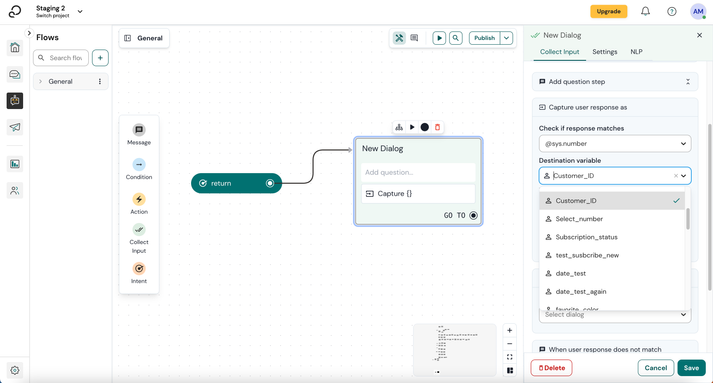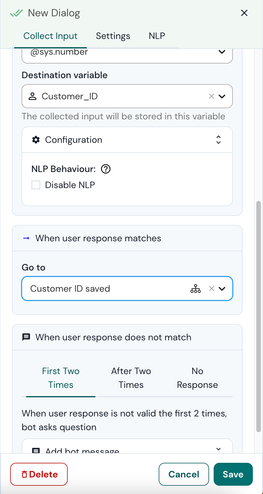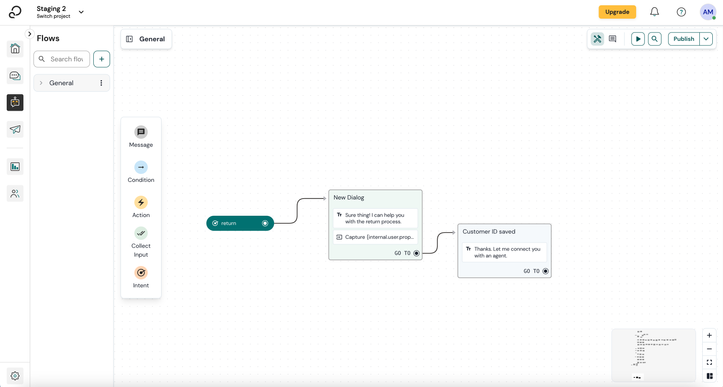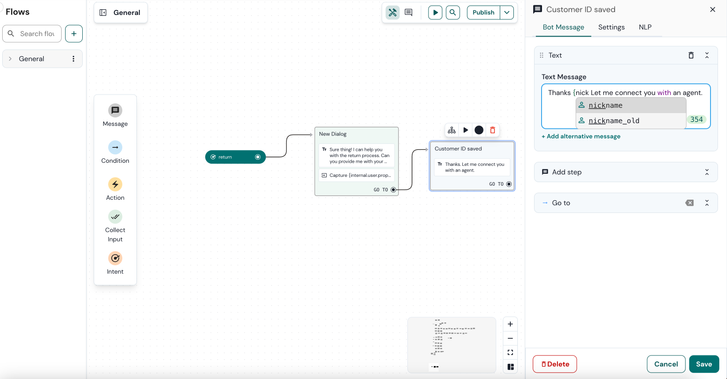- Sinch Community
- More topics
- Engage Classic
- Chatbot
- [Neuer Bot Builder] Kundenmerkmale
- Subscribe to RSS Feed
- Mark as New
- Mark as Read
- Bookmark
- Subscribe
- Printer Friendly Page
- Report Inappropriate Content
Mit Kundenmerkmalen kannst Du spezifische Informationen aus Kundenantworten erfassen und speichern. Diese Dokumentation führt dich durch den Prozess des Hinzufügens einer neuen Kundenmerkmals und des Speicherns von Kundenantworten in diesem Merkmal.
Derzeit kann der Bot Kundenmerkmale mit den folgenden Typen speichern: Zahl, Wort, Zeit und Text. Alle Kundenmerkmale mit Typen, die nicht in dieser Liste enthalten sind, werden nicht gespeichert.
Hinzufügen eines neuen Kundenmerkmals
Gehe wie folgt vor, um ein neues Kundenmerkmal zu erstellen, z. B. um Kunden-IDs zu speichern:
- Navigiere zum Abschnitt Kunden und wähle Kundenmerkmal.
- Klicke auf den Button + oben rechts, um ein neues Merkmal hinzuzufügen.
- Gebe den Namen, die Bezeichnung und den Typ ein. Für dieses Beispiel lasse die Werte und Standardwerte leer.
- Klicke auf Erstellen.
Kundenantwort in Kundemerkmale speichern
Konfiguriere nun den Chatbot Builder so, dass er Kundenantworten in dem erstellen Kundenmerkmal speichert:
- Füge einen Collect Input-Block zu deinem Chatbot-Flow hinzu.
- Füge eine Textnachricht ein, in der Du nach den Informationen des/der Kund:in fragst.
- Wähle im Abschnitt "Benutzerantworten erfassen als" unter "Prüfen, ob Antwort übereinstimmt" die Option @sysnumber, vorausgesetzt, die Kunden-ID ist numerisch.
- Wähle unter Zielvariable das zuvor erstellte Kundenmerkmal aus.
- Konfiguriere den Go-To-Block, um die Konversation fortzusetzen.
-
Klicke auf Speichern und füge eine Textnachricht für den konfigurierten Go-To-Block hinzu.
-
Füge eine Textnachricht für den konfigurierten Go-To-Block hinzu.
- Veröffentliche deinen Bot
Wenn Du diese Schritte befolgst, sammelt und speichert dein Chatbot jetzt Kunden-IDs in dem angegebenen Kundenmerkmal und verbessert so die Effizienz deiner Interaktionen mit den Benutzern.
Verwenden Antworten auf Kundenmerkmale in Bot-Nachrichten
Verbessere die Interaktionen deines Bots, indem Du Antworten auf Kundenmerkmale in deine Nachrichten einbauen. Ähnlich wie bei der Verwendung von Variablen kannst Du mit dieser Funktion, die in Kundenmerkmale gespeicherten Informationen nutzen, um deine Bot-Nachrichten zu personalisieren.
- Navigiere zu dem gewünschten Block, der die Bot-Nachricht enthält.
- Verfasse deine Bot-Nachricht wie gewohnt.
- Füge die Antwort auf das Kundenmerkmal ein, indem Du in deiner Nachricht auf "{" klicken. Daraufhin wird ein Menü geöffnet, in dem Du die zur Verfügung stehenden Kundenmerkmale auswählen kannst. Wenn Du z. B. den Spitznamen des Benutzers als Kundenmerkmal gespeichert hast, kannst Du ihn in deine Nachricht einfügen, um ihr eine persönlichere Note zu verleihen.
-
Wähle das richtige Kundenmerkmal aus, indem Du sie über das zugehörige Benutzersymbol identifizieren.
-
Speichere deine Änderungen, und deine Bot-Nachricht wird nun dynamisch die Antwort auf das Kundenmerkmal während der Interaktion einbeziehen.
Siehe auch:
- Mark as New
- Bookmark
- Subscribe
- Mute
- Subscribe to RSS Feed
- Permalink
- Report Inappropriate Content